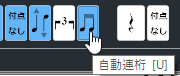
連桁(符げた)を付ける方法は、音符入力時に付けていく方法と、すでに入力されている音符に付ける方法の2種類があります。
連桁は旗の付いた音符(8分音符より短い音符)にしか付けることができません。
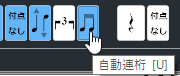
「コントロールバー」で「自動連桁」をオンにすると、旗の付いた音符を入力するたびに、1拍ごと(※)に連桁が自動的に付きます。 ツール(T)メニューの自動連桁(B)を実行しても、連桁が自動的に付きます。
初期設定では「自動連桁」はオンになっています。
※プラチナムでは、連桁を何拍単位でまとめるかや、連桁の太さをどの程度にするかといった詳細な設定が可能です。
詳しくは「連桁・トレモロ(プラチナムのみ)」を参照してください。
連桁は、すでに入力されている音符に付けることができます。
連桁でつなぎたい音符を選択します。 選択の方法は、クリックして選択、ドラッグして矩形(長方形)選択、なげなわ選択など、どの方法でもかまいません。
※ここでは、ドラッグによる選択を例にしています。
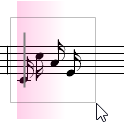
記号(Y)メニューの連桁(B)コマンド(Ctrl+B)を実行します。 選択した音符が連桁でつながります。
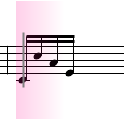
「クイックアクセスバー」の「連桁」アイコンをクリックしても連桁を付けることができます。「連桁」アイコンは楽譜上の連桁の対象となる音符が選択されているときのみ有効になります。
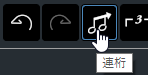
連桁を別々の音符にするときも、連桁でつなぐときと同様の操作を行います。
連桁をはずしたい音符を選択します。
記号(Y)メニューの連桁(B)コマンド(Ctrl+B)を実行します。
連桁の桁の部分を選択した状態で、Deleteを押しても連桁を解除することができます。
傾きを調整したい連桁の桁を選択します。 桁の左右に□が表示されます。
□をドラッグして連桁の傾きを調整します。
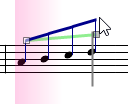
選択された桁の本体を上下にドラッグすると、連桁全体を移動できます。
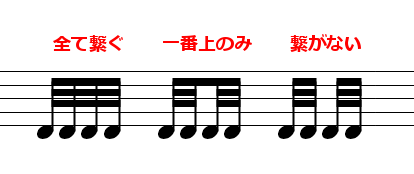
連桁のつなぎ方を図の3パターンに変更することができます。 つなぎ方を変更したい後ろ側の音符を選択した状態で、Ctrlを押したままMを押すたびにつなぎ方が変更されます。